文章詳情頁
Win7系統運行速度變慢怎么辦?Win7系統運行速度變慢解決方法
瀏覽:143日期:2023-03-17 09:31:14
Win7系統運行速度變慢是怎么回事呢?那么Win7系統運行速度變慢如何解決?下面是小編收集整理的Win7系統運行速度變慢如何解決,希望對大家有幫助~~
Win7系統運行速度變慢的解決辦法方法/步驟
首先打開“運行”對話框,可以直接按鍵盤組合鍵(Win+R)來打開。輸入命令“msconfig”進入系統配置實用程序界面。
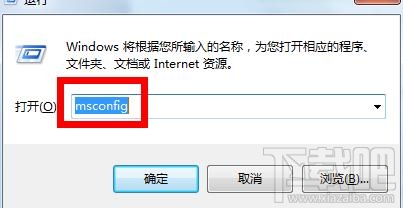
在此界面中,切換至“啟動”選項卡,點擊“全部禁用”按鈕。
當然,我們也可以根據實際需要,勾選某些必須要啟動的項。
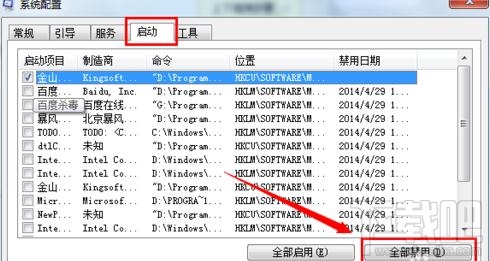
切換至“服務”選項卡,勾選“隱藏所有Microsoft服務”,并點擊“全部禁用”按鈕。
當然,我們也可以根據實際需要,勾選某些必須要啟動的服務項。
最后點擊“確定”完成設置。

接下來對系統中不再需要的軟件進行清理:
打開“控制面板”,點擊“程序和功能”項進入。
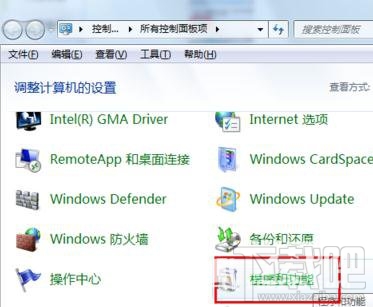
在打開的“卸載程序或功能”窗口中,雙擊要卸載的程序,將不常用的程序給卸載掉。
這樣就可以有效提升電腦的速度
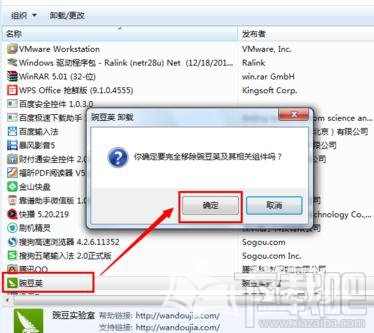
另外,我們還可以使用相關系統優化軟件對系統進行更全面的維護:比如“百度殺毒”、“騰訊電腦管家”以及“金山毒霸”等程序。
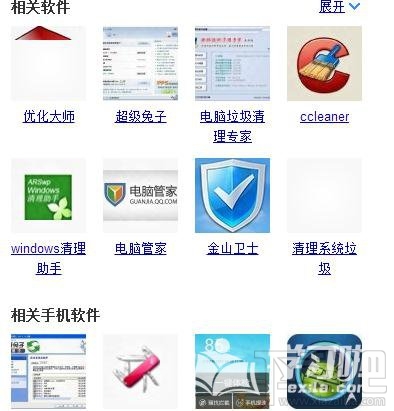
相關文章:
1. 黑鯊U盤Win7裝機教程 黑鯊U盤安裝Win7系統教程2. ThinkPad X1 Yoga筆記本怎樣安裝win7系統教程 安裝win7系統教程分享3. U盤安裝原版win7系統教程4. 雷神DINO X7a筆記本怎么安裝win7系統 安裝win7系統教程分享5. 微軟Surface Book 2筆記本怎樣安裝win7系統 安裝win7系統教程說明6. 電腦系統壞了從u盤安裝win7系統教程7. win11系統降win7系統教程8. 聯想ideapad720S筆記本如何安裝win7系統 安裝win7系統教程分享9. U盤怎么安裝Win7系統 U盤安裝Win7系統教程10. 大白菜裝WIN7系統教程
排行榜

 網公網安備
網公網安備